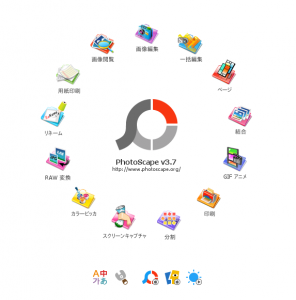 WindowsからUbuntuに変えてから6日になります。
WindowsからUbuntuに変えてから6日になります。
一部WindowsソフトをWineで利用するようにしていますが、ほとんどのソフトはLinux用で脱Windowsで行こうとしています。
しかし、ここに来て、多量の画像にシグネチャーを一気に入れ込めるソフトと、多量の静止画をGIFアニメにできる簡単なソフトが必要になり、Linux用のものを調べましたが、希望に合うものがありませんでした。
これなら使い慣れたWindows用のソフトにするしかない
ということで、Windows用の『PhotoScape』をUbuntuにインストールすることにします。
PhotoScapeとはこんなソフト
基本的な以下の画像編集機能は有しています。
リサイズ、トリミングから、ぼかし、ノイズ、セピア、グレースケールなどの画質の調整・補正など。
また、文字や吹き出し、イラストを入れるなどのフォトレタッチが可能です。
しかし、このソフトのポイントは以下の機能になるでしょう。
複数画像を一括でリサイズ、フレーム、各種補正、フィルター処理などが行なえ、一般的なフォトレタッチソフトなどを利用するより、簡単だったりします。
また、多量の画像でGIFアニメの作成といった機能を備えています。
ちなみに、上記のように色々と機能はありますが、一番つかった機能は、 多量の画像にシグネチャーを一括で入れることができる機能です。
よく自動車のサイトにあると思いますが、多量の新車のグラフィックにサイトのシグネチャーなどが入っています。
これを1つずつ作っていたら、とんでもない時間がかかりますが、この『PhotoScape』ならあっという間です。
『PhotoScape』のおかげで随分助かっていました。
また、GIFアニメを作るときは、色々なソフトありますが、単純で簡単で一番わかりやすかったので、このソフトで作っていました。
そんなWindows用の『PhotoScape』なのですが、WindowsからUbuntuに変えたことで、使えなくなっていました。
しかし、同じようなLinux用のソフトが見つからなかったので、Wineで『PhotoScape』を使うことにしました。
Windows用の『PhotoScape』をダウンロード
Vectorにありますので、こちらからが良いでしょう。
http://www.vector.co.jp/soft/winnt/art/se492136.html
2年ほど前になるようですが、バンドルされたあるソフトがあり、そのことで評判が悪かったようです。
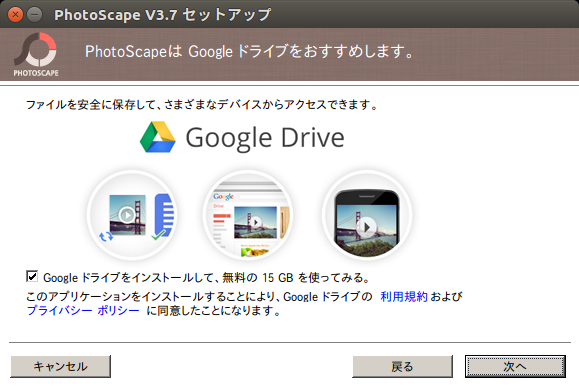
現在は、そのバンドルソフトはないようで、googleドライブのインストール案内がありましたがチェックをはずして、普通にインストールできました。
7月26日現在の『PhotoScape_V3.7.exe 』についての状況ですので、ご了承ください。
今後も、問題は無いとは思いますが、インストールの際には画面をよく見ながら行って下さい。
『PhotoScape』をインストールする
今回はUbuntuに入れますので、Wineがインストールされているのを前提にして進めさせてもらいます。
ダウンロードした『PhotoScape_V3.7.exe』を右クリックして、「Wine Windowsプログラムローダーで…」をクリックしてインストールプログラムを起動します。
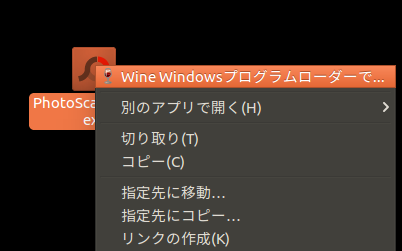
あとは、インストーラーが起動しますので、以下のながれで行います。
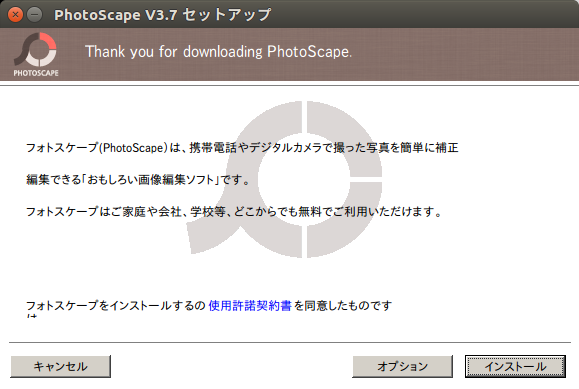
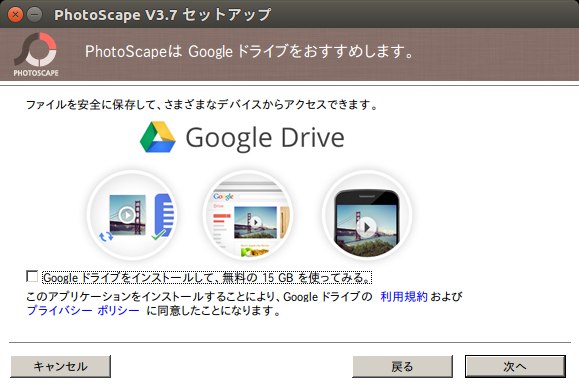

問題がないか検証してみる
一括画像編集とGIFアニメ作成の2つに問題がなければ、個人的には使えますので、とりあえず問題なしとしたいと思います。
一括画像編集とGIFアニメ作成ともに、作成には問題がありませんでした。
しかし、素材画像をドロップできたのですが、Wineでインストールした今回は、追加ボタンを押す形での素材追加は問題ありませんが、画像のドロップは追加で行うことはできませんでした。
作成に直接は関係無い問題ですので、今回はこのレベルで我慢するしかありませんが、このレベルなら、文句はありません。
十分に利用できるレベルですので、Wineには感謝します。
まとめ
- 多量の画像にシグネチャーを一気に入れ込めるソフト
- 多量の静止画をGIFアニメにできる簡単なソフト
Linux用のものを調べましたが、希望に合うものがありませんでした。
使い慣れたWindows用のソフト『PhotoScape』をUbuntuにインストールします。
PhotoScapeは、基本的な以下の画像編集機能は有しており、ポイントは以下の機能になるでしょう。
複数画像を一括でリサイズ、フレーム、各種補正、フィルター処理などが行なえ、一般的なフォトレタッチソフトなどを利用するより簡単です。
多量の画像でGIFアニメの作成といった機能もあります。
Windows用の『PhotoScape』をダウンロード
Vectorにありますので、こちらからが良いでしょう。
http://www.vector.co.jp/soft/winnt/art/se492136.html
『PhotoScape』をインストール
今回はUbuntuに入れますので、Wineがインストールされているのが前提です。
ダウンロードした『PhotoScape_V3.7.exe』を右クリックして、「Wine Windowsプログラムローダーで…」をクリックしてインストールプログラムを起動します。
あとは、インストーラーのながれで行います。
現在気がつく問題は、素材画像をドロップできたのですが、追加ボタンを押す形でしかできません。
作成に直接は関係無い問題ですので、今回はこのレベルで我慢します。
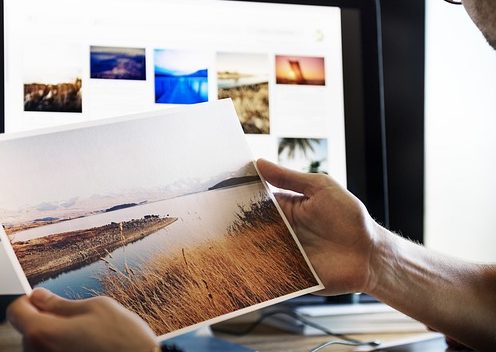


コメント